Hier sind zwei extrem einfache Möglichkeiten zum Erstellen von Passwörtern für Anwendungen auf dem iPhone.
Methode 1: Erstellen Sie ein Anwendungskennwort auf dem iPhone basierend auf der Nutzungszeit
Schritt 1: Öffnen Sie „Einstellungen“ auf Ihrem iPhone und gehen Sie zu „Bildschirmzeit“. Tippen Sie dann auf „Bildschirmzeit hinzufügen“ und wählen Sie „Weiter“. Klicken Sie anschließend zur Bestätigung auf „Dies ist mein iPhone“.
 |
Schritt 2: Wählen Sie „Bildschirmzeit-Passcode verwenden“ und legen Sie ein Passwort für diese Anwendung fest.
 |
Schritt 3:
Wählen Sie als Nächstes „Anwendungslimits“ und dann „Limit hinzufügen“ aus.
 |
Klicken Sie dann auf die Anwendungskategorie und wählen Sie jede Anwendung aus, für die Sie ein Kennwort festlegen möchten. Wenn Sie mit der Auswahl fertig sind, klicken Sie auf die Schaltfläche „Weiter“ in der rechten Ecke des Bildschirms.
 |
Schritt 4:
Wählen Sie als Zeit 1 Minute aus und klicken Sie dann in der rechten Ecke des Bildschirms auf „Hinzufügen“.
 |
Schritt 5:
Gehen Sie abschließend zurück zum Startbildschirm und tippen Sie auf die App, für die Sie gerade ein Passwort festgelegt haben. Zu diesem Zeitpunkt benachrichtigt Sie das iPhone, dass die Nutzungszeit abgelaufen ist. Wenn Sie „mehr Zeit anfordern“ möchten, geben Sie einfach das Anwendungskennwort auf dem iPhone ein.
 |
Methode 2: Legen Sie ein Anwendungskennwort auf dem iPhone basierend auf geführtem Zugriff fest
Schritt 1:
Öffnen Sie „Einstellungen“ und wählen Sie „Bedienungshilfen“. Hier klickst du auf „Geführter Zugriff“.
 |
Schritt 2:
Aktivieren Sie „Geführter Zugriff“ und tippen Sie dann auf „Passcode festlegen“, um ein App-Passwort auf Ihrem iPhone festzulegen.
 |
Schritt 3:
Schließlich können Sie wählen, ob Sie die Sperre mit einem Passcode oder mit Face ID aufheben möchten. Nach erfolgreicher Installation müssen Sie die Anwendung lediglich mit dem festgelegten Passwort öffnen und zum Starten dreimal die Seitentaste drücken. Wenn Sie den geführten Zugriffsmodus beenden möchten, klicken Sie dreimal auf die Seitentaste, geben Sie Ihr Kennwort ein und tippen Sie auf „Beenden“.
 |
Diese zweite Methode ist nur geeignet, wenn Sie Ihr Telefon verwenden und möchten, dass andere es gemeinsam mit Ihnen ansehen. Die Person, die Ihr Telefon ausleiht, kann nur die Anwendung sehen, die Sie öffnen, und kann sie nicht beenden und andere Anwendungen anzeigen.
[Anzeige_2]
Quelle



![[Foto] Massenparade zur Feier des 50. Jahrestages der nationalen Wiedervereinigung](https://vstatic.vietnam.vn/vietnam/resource/IMAGE/2025/4/30/825e459ee2f54d85b3a134cdcda46e0d)
![[Foto] Die Parade zog durch die Straßen und lief zwischen den Armen von Zehntausenden von Menschen.](https://vstatic.vietnam.vn/vietnam/resource/IMAGE/2025/4/30/180ec64521094c87bdb5a983ff1a30a4)
![[Foto] Panorama der Parade zum 50. Jahrestag der Befreiung des Südens und der nationalen Wiedervereinigung](https://vstatic.vietnam.vn/vietnam/resource/IMAGE/2025/4/30/affbd72e439d4362962babbf222ffb8b)
![[Foto] "King Cobra" Su-30MK2 beendete seine glorreiche Mission am 30. April](https://vstatic.vietnam.vn/vietnam/resource/IMAGE/2025/4/30/5724b5c99b7a40db81aa7c418523defe)














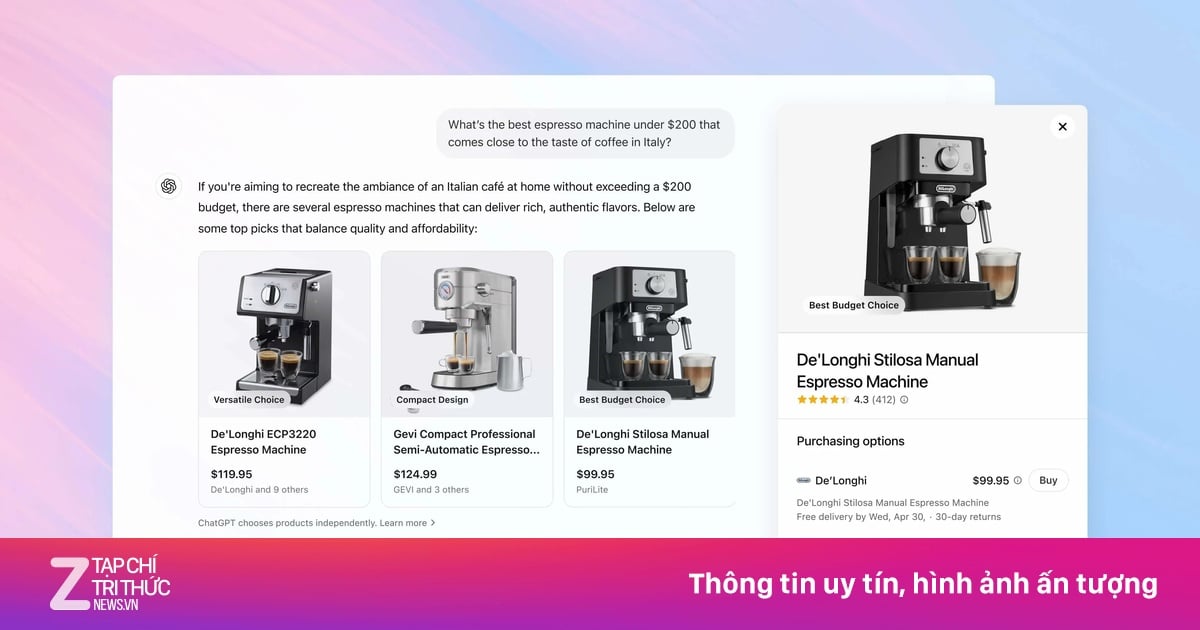
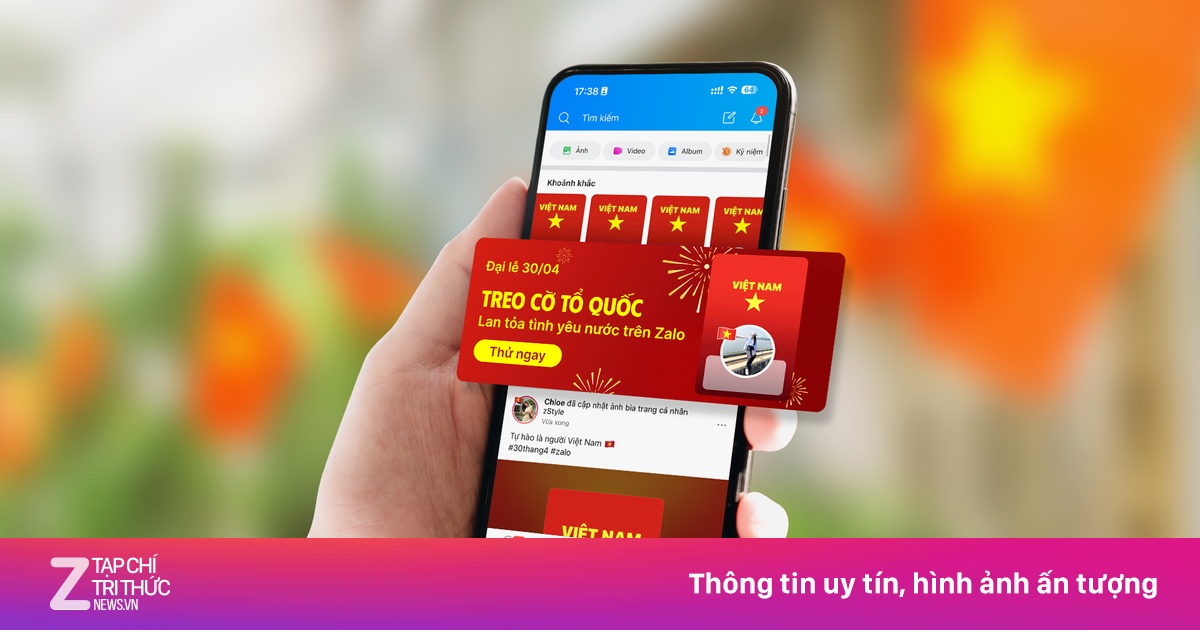














































































Kommentar (0)